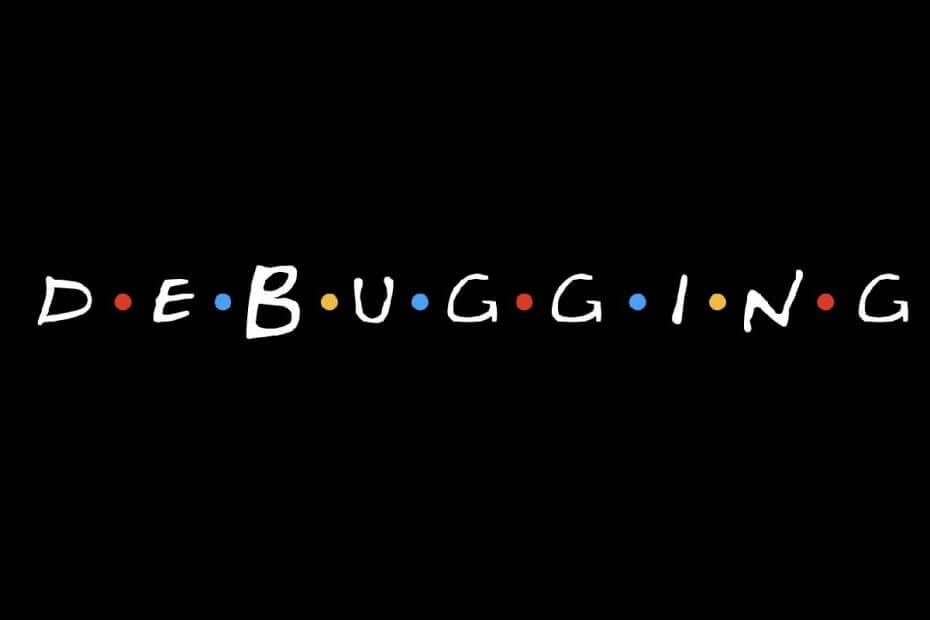
Αυτό το λογισμικό θα επιδιορθώσει κοινά σφάλματα υπολογιστή, θα σας προστατεύσει από την απώλεια αρχείων, κακόβουλο λογισμικό, αστοχία υλικού και θα βελτιστοποιήσετε τον υπολογιστή σας για μέγιστη απόδοση. Διορθώστε τα προβλήματα του υπολογιστή και αφαιρέστε τους ιούς τώρα σε 3 εύκολα βήματα:
- Κατεβάστε το εργαλείο επισκευής Restoro PC που συνοδεύεται από κατοχυρωμένες τεχνολογίες (διαθέσιμο δίπλωμα ευρεσιτεχνίας εδώ).
- Κάντε κλικ Εναρξη σάρωσης για να βρείτε ζητήματα των Windows που θα μπορούσαν να προκαλέσουν προβλήματα στον υπολογιστή.
- Κάντε κλικ Φτιάξ'τα όλα για να διορθώσετε ζητήματα που επηρεάζουν την ασφάλεια και την απόδοση του υπολογιστή σας
- Το Restoro κατεβάστηκε από 0 αναγνώστες αυτόν τον μήνα.
ΕΝΑ πυρήνας μπορεί να θεωρηθεί ένα από τα δομικά στοιχεία των Windows ως λειτουργικό σύστημα. Αυτό συμβαίνει κυρίως επειδή ελέγχει όλες τις διαδικασίες που εκτελούνται στο σύστημα.
Τούτου λεχθέντος, τυχόν προβλήματα και ζητήματα με τους πυρήνες μπορεί να οδηγήσουν σε προβλήματα λειτουργίας του υπολογιστή σας, το οποίο περιλαμβάνει
Σφάλματα μπλε οθόνης θανάτου.Δυστυχώς, ούτε καν Windows 10, η τελευταία έκδοση του λειτουργικού συστήματος Windows δεν είναι ασφαλής από τέτοια ζητήματα. Ένα από τα καλά νέα είναι ότι ο κώδικας του πυρήνα μπορεί να διορθωθεί, αρκεί να γνωρίζετε πώς.
Ευτυχώς, ο εντοπισμός σφαλμάτων πυρήνα είναι δυνατός και διευκολύνεται μέσω της παρουσίας εντοπιστών σφαλμάτων πυρήνα.
Πώς μπορώ να ξεκινήσω τον εντοπισμό σφαλμάτων του πυρήνα;
Η απάντηση σε αυτήν την ερώτηση είναι αρκετά περίπλοκη, αλλά αρκεί να πούμε ότι πρέπει να ακολουθήσετε ένα σύνολο προκαθορισμένων βημάτων για να ξεκινήσετε:
1. Προσδιορίστε ποιος υπολογιστής είναι ο κεντρικός υπολογιστής και ποιος υπολογιστής είναι ο στόχος
Το πιο βασικό πράγμα που πρέπει να γνωρίζετε είναι ότι δεν μπορείτε να ξεκινήσετε τον εντοπισμό σφαλμάτων χωρίς πρόγραμμα εντοπισμού σφαλμάτων πυρήνα. Το πρόγραμμα εντοπισμού σφαλμάτων πυρήνα θα εκτελείται στο κεντρικό σύστημα, ενώ ο κώδικας που χρειάζεται εντοπισμός σφαλμάτων θα εκτελείται στο σύστημα προορισμού.
Τα δύο συστήματα μπορεί να είναι ένα και το ίδιο, αλλά πρέπει να πληρούνται ορισμένες προϋποθέσεις εκ των προτέρων.
2. Προσδιορίστε αν θα κάνετε εντοπισμό σφαλμάτων λειτουργίας πυρήνα ή λειτουργίας χρήστη
Η επιλογή του τύπου εντοπισμού σφαλμάτων δεν είναι τόσο δύσκολη. Το μόνο που χρειάζεται να κάνετε είναι να καθορίσετε τον τύπο αποσφαλμάτωσης που θα είναι πιο αποτελεσματικός.
- Ο κωδικός λειτουργίας πυρήνα έχει άδεια πρόσβασης σε οποιοδήποτε μέρος του συστήματος και μπορεί να αποκτήσει πρόσβαση σε οποιοδήποτε μέρος οποιασδήποτε άλλης διαδικασίας που εκτελείται είτε σε λειτουργία χρήστη είτε σε λειτουργία πυρήνα
- Η λειτουργία χρήστη έχει περισσότερους περιορισμούς σε αυτήν, αλλά έχει το πλεονέκτημα ότι δεν μπορεί να παραβιάσει τους πραγματικούς πόρους του συστήματος εάν τα πράγματα πάνε στραβά
3. Επιλέξτε ένα περιβάλλον εντοπισμού σφαλμάτων
Το περιβάλλον εντοπισμού σφαλμάτων είναι βασικά το πρόγραμμα με το οποίο θα χρησιμοποιήσετε για να κάνετε τον εντοπισμό σφαλμάτων. WinDbg λειτουργεί καλά στις περισσότερες καταστάσεις, αλλά υπάρχουν στιγμές που οι άλλοι μπορεί να λειτουργούν καλύτερα, όπως οι προγραμματιστές εντοπισμού σφαλμάτων για αυτοματοποίηση ή Visual Studio.
4. Μάθετε πώς θα συνδέσετε τον στόχο και τον κεντρικό υπολογιστή
Συνήθως, και τα δύο συστήματα στόχου και κεντρικού υπολογιστή συνδέονται μέσω δικτύου Ethernet. Εάν κάνετε έγκαιρη εργασία επαναφοράς ή δεν έχετε σύνδεση Ethernet σε μια συσκευή, μπορείτε να χρησιμοποιήσετε άλλες επιλογές σύνδεσης δικτύου.
5. Επιλέξτε μεταξύ εργαλείων εντοπισμού σφαλμάτων 32-bit ή 64-bit
Αυτό είναι ίσως το πιο εύκολο βήμα από όλα, καθώς εξαρτάται από την έκδοση των Windows που εκτελεί ο κεντρικός υπολογιστής και ο στόχος και αν ο κώδικας που χρειάζεται εντοπισμός σφαλμάτων είναι κωδικός 32-bit ή 64-bit.
6. Διαμορφώστε τα σύμβολα σας
Εκτελέστε μια σάρωση συστήματος για να ανακαλύψετε πιθανά σφάλματα

Κατεβάστε το Restoro
Εργαλείο επισκευής υπολογιστή

Κάντε κλικ Εναρξη σάρωσης για να βρείτε ζητήματα Windows.

Κάντε κλικ Φτιάξ'τα όλα για την επίλυση προβλημάτων με τις κατοχυρωμένες τεχνολογίες.
Εκτελέστε σάρωση υπολογιστή με Restoro Repair Tool για να βρείτε σφάλματα που προκαλούν προβλήματα ασφαλείας και επιβράδυνση. Αφού ολοκληρωθεί η σάρωση, η διαδικασία επισκευής θα αντικαταστήσει τα κατεστραμμένα αρχεία με νέα αρχεία και στοιχεία των Windows.
Εάν χρησιμοποιείτε ένα περιβάλλον όπως WinDbg, θα πρέπει να διαμορφώσετε τα σωστά σύμβολα εάν θέλετε να χρησιμοποιήσετε όλες τις προηγμένες λειτουργίες του. Εάν δεν τα διαμορφώσετε, δεν θα μπορείτε να χρησιμοποιήσετε καμία από τις δυνατότητες του προγράμματος εντοπισμού σφαλμάτων που εξαρτάται από αυτά τα σύμβολα.
7. Διαμορφώστε τον πηγαίο κώδικα
Η διαδρομή προς τον πηγαίο κώδικα πρέπει να καθοριστεί, ακόμη και σε περίπτωση που είναι ο δικός σας πηγαίος κώδικας. Επομένως, η διαμόρφωση μιας διαδρομής προς αυτήν σε όλες τις περιπτώσεις είναι υποχρεωτική.
8. Εξοικειωθείτε με τον εντοπισμό σφαλμάτων
Οι λειτουργίες και οι τεχνικές εντοπισμού σφαλμάτων δεν είναι τόσο δύσκολα όταν τα συνηθίσετε. Αυτό οφείλεται στην εκτεταμένη τεκμηρίωση που συνοδεύει κάθε λειτουργία, τα οποία περιγράφονται με βήμα προς βήμα τρόπο.
9. Χρησιμοποιήστε τις εντολές αναφοράς εντοπισμού σφαλμάτων
Δεν μπορείτε να τα ξέρετε όλα και δεν μπορείτε να θυμηθείτε τίποτα για πάντα, αλλά αυτό που μπορείτε να κάνετε είναι να αναζητήσετε τις εντολές αναφοράς εντοπισμού σφαλμάτων που είναι εκεί για να σας βοηθήσουν.
Ένα καλό παράδειγμα είναι το .χ εντολή, η οποία θα εμφανίζει τεκμηρίωση βοήθειας για κάθε διαθέσιμη εντολή.
10. Χρησιμοποιήστε επεκτάσεις εντοπισμού σφαλμάτων
Ο κώδικας μπορεί να είναι εξαιρετικά περίπλοκος και διακλαδίζεται με διάφορους τρόπους. Εξαιτίας αυτού, τα περιβάλλοντά σας ενδέχεται να μην είναι αρκετά για την εκτέλεση του εντοπισμού σφαλμάτων.
Έτσι, η χρήση επεκτάσεων εντοπισμού σφαλμάτων που παρέχουν ανάλυση των δομών δεδομένων για συγκεκριμένο τομέα μπορεί να είναι πολύ χρήσιμη.
Κλείνοντας σκέψεις
Τα παραπάνω βήματα είναι όλες οι βασικές διαδικασίες που πρέπει να ακολουθήσετε κατά την προσπάθεια εντοπισμού σφαλμάτων πυρήνα.
Φυσικά, υπάρχουν πολλές συγκεκριμένες καταστάσεις όπου αυτά τα βήματα ενδέχεται να ποικίλλουν, αλλά η κατώτατη γραμμή είναι όλες περιλαμβάνουν περισσότερο ή λιγότερο αυτά τα βασικά 10 βήματα.
Σας βοήθησε το άρθρο μας να κατανοήσετε καλύτερα πώς μπορείτε να ξεκινήσετε τον εντοπισμό σφαλμάτων πυρήνα; Πείτε μας ποιες είναι οι απόψεις σας στην παρακάτω ενότητα σχολίων.
ΣΧΕΤΙΚΑ ΑΡΘΡΑ ΠΟΥ ΠΡΕΠΕΙ ΝΑ ΕΛΕΓΞΕΤΕ:
- Πώς επιδιορθώσαμε το σφάλμα σφάλματος ελέγχου πυρήνα ασφαλείας για πάντα
- Το KB4530684 βελτιώνει τον πυρήνα των Windows και την εικονικοποίηση
- Πυρήνας λειτουργίας Heap Corruption BSOD στα Windows 10 [QUICK FIX]
 Εξακολουθείτε να αντιμετωπίζετε προβλήματα;Διορθώστε τα με αυτό το εργαλείο:
Εξακολουθείτε να αντιμετωπίζετε προβλήματα;Διορθώστε τα με αυτό το εργαλείο:
- Κάντε λήψη αυτού του εργαλείου επισκευής υπολογιστή βαθμολογήθηκε Μεγάλη στο TrustPilot.com (η λήψη ξεκινά από αυτήν τη σελίδα).
- Κάντε κλικ Εναρξη σάρωσης για να βρείτε ζητήματα των Windows που θα μπορούσαν να προκαλέσουν προβλήματα στον υπολογιστή.
- Κάντε κλικ Φτιάξ'τα όλα για την επίλυση προβλημάτων με τις κατοχυρωμένες τεχνολογίες (Αποκλειστική έκπτωση για τους αναγνώστες μας).
Το Restoro κατεβάστηκε από 0 αναγνώστες αυτόν τον μήνα.


